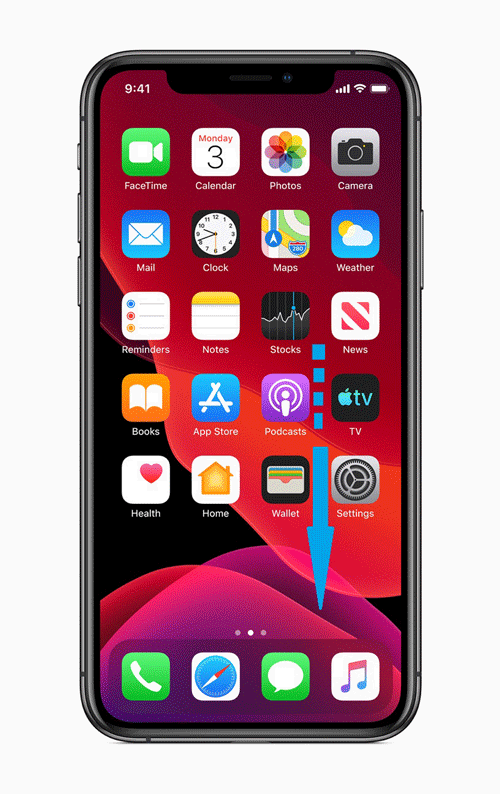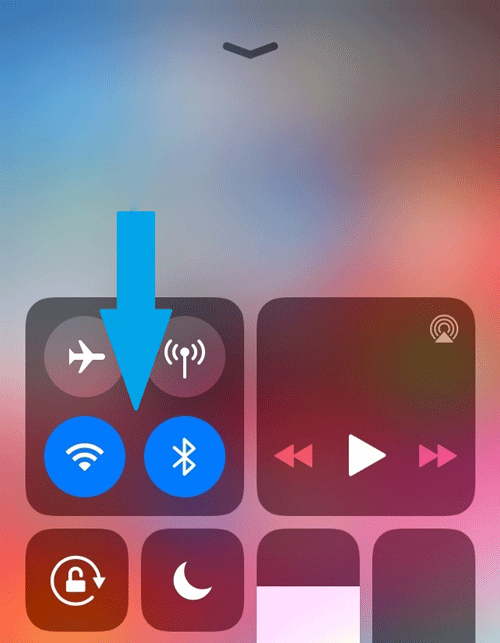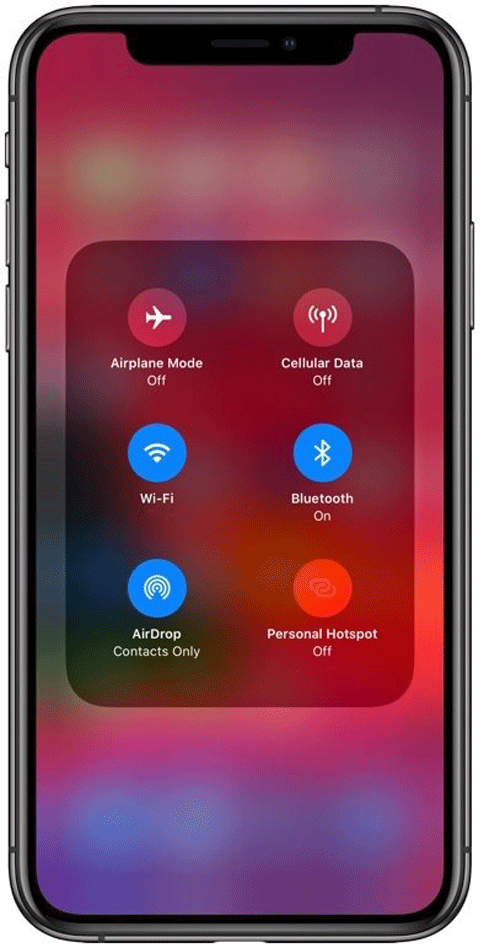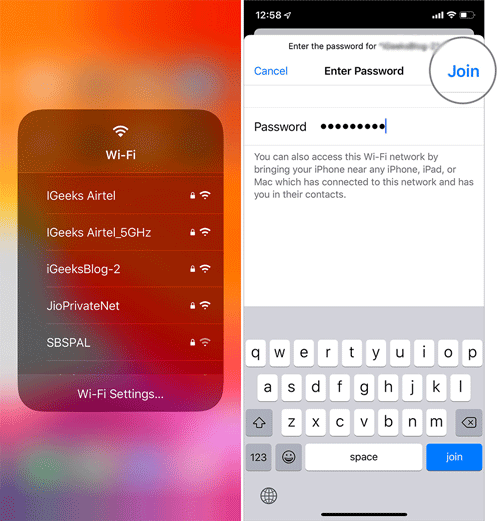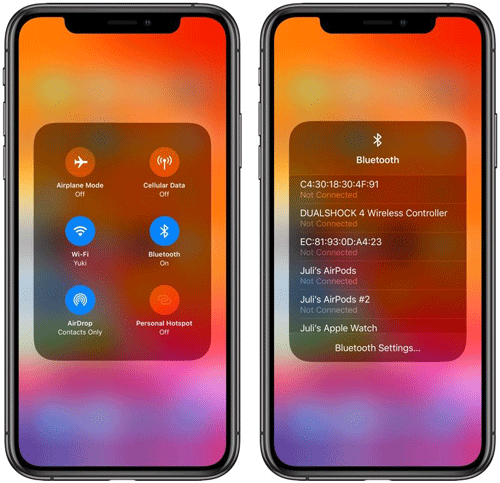Kết nối Wifi và Bluetooth trên iOS 13 không cần truy cập vào Setting
Hệ điều hành mới nhất của iPhone đó chính là iOS 13. Với giao diện mới và nhiều tính năng hiện đại hơn sẽ giúp mang lại nhiều lợi ích cho bạn. Tuy nhiên, với giao diện mới này cũng làm bạn có một chút băn khoăn khi kết nối wifi và bluetooth. Trong bài viết này chúng tôi sẽ giúp bạn kết nối Wifi và Bluetooth trên iOS 13 không cần truy cập vào Setting.
Kết nối Wifi và Bluetooth trên iOS 13 không cần truy cập vào Setting
Trên hệ điều hành mới iOS 13 bạn có thể truy cập nhanh vào cài đặt Wifi và Bluetooth không thông qua truy cập vào Setting. Vậy bạn đã biết cách thực hiện chưa?
Kết nối Wifi trên iOS 13
Bước 1: Hãy vuốt lên từ cạnh dưới hay vuốt từ góc trên phải xuống để mở Control Center.
Bước 2: Tại ô này, bạn nhấn giữ ở chính giữa.
Bước 3: Tiếp theo, bạn nhấn vào biểu tượng Wifi.
Bước 4: Bạn sẽ thấy tất cả các mạng Wifi khả dụng xuất hiện. Chọn mạng wifi bạn muốn kết nối. Nhập mật khẩu và nhấn kết nối.
Kết nối Bluetooth trên iOS 13
Bước 1: Tương tự như bước 1 ở cách kết nối wifi bằng cách vuốt màn hình.
Bước 2: Nhấn giữ vào vị trí chính giữa ở ô này. Nhấn vào biểu tượng Bluetooth.
Bước 3: Chọn ứng dụng Bluetooth bạn muốn kết nối.
Vậy là bạn đã tìm hiểu xong cách kết nối Wifi và Bluetooth trên iOS 13 không cần truy cập vào Setting. Hy vọng các bạn đã thực hiện thành công. Cảm ơn các bạn đã theo dõi bài viết này.
>>> Bạn có thể tham khảo thêm bài viết: Sửa lỗi wifi 5GHz trên Main